Smart switch

Di chuyển dữ liệu
nhanh chóng và dễ dàng
với Smart Switch
Nội dung trên điện thoại hoặc máy tính bảng cũ của bạn – bao gồm ảnh, danh bạ, sự kiện trong lịch, ghi chú, cài đặt thiết bị và nhiều hơn nữa – sẽ được bảo toàn nguyên vẹn khi bạn chuyển từ iPhone hoặc thiết bị khác sang Galaxy mới.
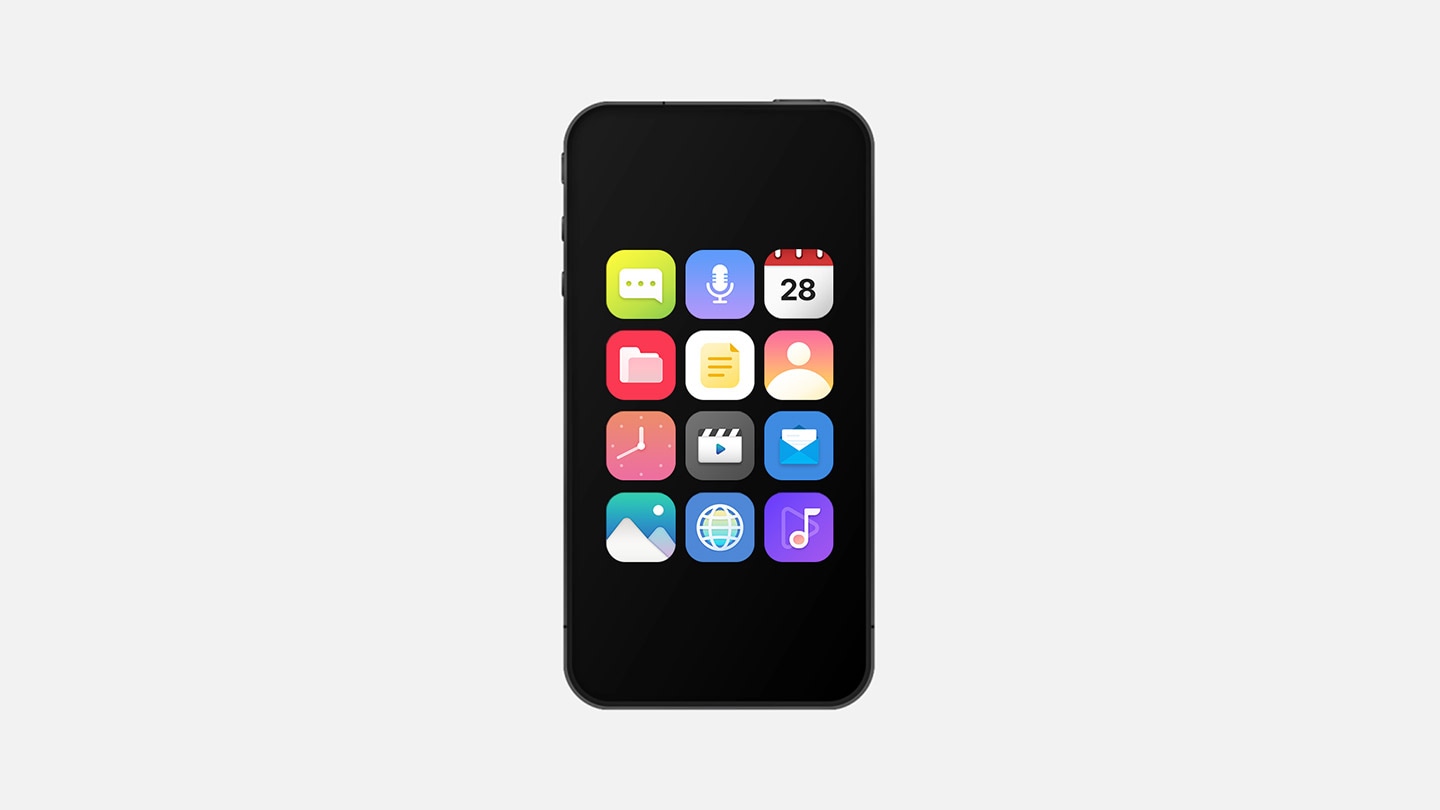
* Dữ liệu truyền có thể khác nhau tùy thuộc vào hệ điều hành của thiết bị (Android hoặc iOS), phiên bản hệ điều hành và/hoặc tùy chọn kết nối.
Tại sao lại là Samsung Smart Switch?
Smart Switch giúp bạn dễ dàng chuyển nhiều loại dữ liệu sang Galaxy mới, dù bạn đang chuyển từ iPhone hay một thiết bị Android khác.
Mẹo hay để truyền dữ liệu
Bạn đã sẵn sàng để chuyển dữ liệu từ iPhone sang Galaxy? Hãy chuẩn bị thiết bị cũ của bạn, sau đó chọn cách kết nối phù hợp với Galaxy mới của Samsung. Bạn có thể chuyển ảnh và danh bạ mà không cần dùng đến cáp.
Thiết bị trước đây của bạn là gì?
GALAXY
Bạn muốn kết nối như thế nào?
Sử dụng Wi-Fi hoặc cáp USB
Sao lưu và khôi phục từ bộ nhớ ngoài
Sao lưu và khôi phục từ PC hoặc Mac
IOS
Bạn muốn kết nối như thế nào?
Sử dụng cáp USB
Sử dụng Wi-Fi
Truyền dữ liệu sao lưu iTunes (Finder) từ PC hoặc Mac
Di chuyển dữ liệu iCloud
Android khác
Bạn muốn kết nối như thế nào?
Sử dụng Wi-Fi hoặc cáp USB
Sao lưu và khôi phục từ bộ nhớ ngoài
Hãy xem quá trình truyền dễ dàng như thế nào
Dễ dàng chuyển các ứng dụng Watch, chủ đề, cài đặt và hơn thế nữa sang thiết bị Samsung Galaxy mới của bạn.
Chỉ cần chọn dữ liệu Watch trong các tùy chọn dữ liệu khi bạn truyền với Smart Switch.


* Tính năng này khả dụng trên Wear OS với Android 13 (T OS) trở lên, và cả điện thoại cũ lẫn mới đều phải có GMS phiên bản 23.15.17 hoặc cao hơn. Galaxy Watch cần được kết nối với điện thoại cũ của người dùng. Cả điện thoại cũ và mới phải đăng nhập cùng tài khoản Samsung và tài khoản Google.
Những câu hỏi thường gặp
-
Kiểm tra các yêu cầu kỹ thuật dưới đây đối với các thiết bị tương thích Smart Switch.
Điện thoại/Máy tính bảngPhone and Tablet Galaxy/Android iOS Android OS 5.0 or higher iOS 5.0 or higher
- When using Wi-Fi, Smart Switch is supported on iOS 12 or later versions.PC để sao lưu và khôi phụcPC for backup and restore Windows PC MAC Windows OS 10 or higher
- If Microsoft Media Feature Pack is not installed on your pc,
download it from hereMacOS X 10.9 or higher -
Trên Smart Switch, bạn có thể chọn thiết bị mà mình muốn chuyển dữ liệu từ đó và xem những loại dữ liệu nào có thể được chuyển. Nếu thiết bị trước của bạn là Samsung Galaxy, bạn có thể chuyển gần như mọi thứ — bao gồm tin nhắn, nội dung đa phương tiện, cài đặt Wi-Fi, thậm chí cả cấu hình màn hình chính. Xem thêm chi tiết bên dưới về các loại dữ liệu mà Smart Switch có thể chuyển.
Types of data the Smart Switch transfers(Android Devices to Galaxy) item Android Devices → Galaxy Galaxy → Galaxy
Wi-Fi Direct / CableOther → Galaxy
Wi-Fi / CableContact Contacts (including photos)  Transferable
Transferable
 Transferable
Transferable
Messages SMS, MMS  Transferable
Transferable
 Transferable
Transferable
Gallery Photos  Transferable
Transferable
 Transferable
Transferable
Music Music (DRM-free content)  Transferable
Transferable
 Transferable
Transferable
Playlists  Transferable
Transferable
 Transferable
Transferable
Videos Videos (DRM-free content)  Transferable
Transferable
 Transferable
Transferable
Documents PPT, XLS, DOC, PDF  Transferable
Transferable
 Transferable
Transferable
Calls Call log  Transferable
Transferable
 Transferable
Transferable
Missed calls  Transferable
Transferable
 Transferable
Transferable
Call block list  Transferable
Transferable
 Non-transferable
Non-transferable
Alarm/Time Alarm time, On/Off, Other settings  Transferable
Transferable
 Non-transferable
Non-transferable
World clock list  Transferable
Transferable
 Non-transferable
Non-transferable
Voice memos Voice recordings, Memo files  Transferable
Transferable
 Non-transferable
Non-transferable
Internet Bookmark, Most visited sites  Transferable
Transferable
 Transferable
Transferable
Calendar Schedule  Transferable
(Device content only)
Transferable
(Device content only)
 Transferable
(Device content only)
Transferable
(Device content only)
Memos Memo content, Date  Transferable
Transferable
 Non-transferable
Non-transferable
Home Home layout
(icon positions, app folders, etc.) Transferable
Transferable
 Non-transferable
Non-transferable
Installed apps (folder)  Transferable
Transferable
 Transferable
Transferable
App data transfer (may vary by app)  Transferable
Transferable
 Non-transferable
Non-transferable
Home/Lock screen Image  Transferable
Transferable
 Non-transferable
Non-transferable
Settings Basic Settings
(Keyboard, Ringtone, Accessibility, Language, B/T, Notification, ETC) Transferable
Transferable
 Non-transferable
Non-transferable
Timeout  Transferable
Transferable
 Transferable
Transferable
Dark mode  Transferable
Transferable
 Transferable
Transferable
NFC  Transferable
Transferable
 Transferable
Transferable
Location  Transferable
Transferable
 Transferable
Transferable
Vibration Feedback  Transferable
Transferable
 Transferable
Transferable
Wearable Watch  Transferable
Transferable
 Transferable
Transferable
- * Danh sách dữ liệu có thể chuyển có thể thay đổi mà không cần thông báo trước.
- * Một số dữ liệu không thể chuyển, bao gồm nhưng không giới hạn ở: danh bạ chỉ đọc, cảnh báo khẩn cấp, tin nhắn tạm thời, tin nhắn gửi thất bại, lịch từ các tài khoản đã đồng bộ, lịch sử trò chuyện hoặc dữ liệu khác được bảo vệ bởi chính sách của bên thứ ba, tệp phương tiện được mã hóa hoặc bảo vệ bởi DRM (Digital Rights Management), dữ liệu cá nhân của ứng dụng, hình nền (cài sẵn hoặc trong Galaxy Themes).
-
Nếu thiết bị cũ của bạn là iPhone, bạn vẫn có thể chuyển danh bạ, tin nhắn và tệp phương tiện sang Galaxy. Điều này giúp việc chuyển đổi từ iPhone sang Galaxy trở nên mượt mà và dễ dàng.
Types of data the Smart Switch transfers(iOS Devices to Galaxy) Item iOS → Galaxy iCloud Cable PC Wireless Contact Contacts (including photos)  Transferable
Transferable
 Transferable
Transferable
 Transferable
Transferable
 Transferable
Transferable
Messages SMS, MMS  Non-transferable
Non-transferable
 Transferable
Transferable
 Transferable
Transferable
 Non-transferable
Non-transferable
iMessages  Non-transferable
Non-transferable
 Transferable
Transferable
 Transferable
Transferable
 Non-transferable
Non-transferable
Photos Taken photos/ Download photos  Transferable
Transferable
 Transferable
Transferable
 Transferable
Transferable
 Transferable
Transferable
Music Music (include D/L) (DRM-free content) N/A  Transferable
Transferable
N/A  Non-transferable
Non-transferable
Playlists N/A  Transferable
Transferable
N/A  Non-transferable
Non-transferable
Videos Recorded videos & DRM-free content  Transferable
Transferable
 Transferable
Transferable
 Transferable
Transferable
 Transferable
Transferable
Documents Pages/Keynotes/Numbers  Transferable
Transferable
 Transferable
Transferable
 Transferable
Transferable
 Non-transferable
Non-transferable
PPT, XLS, DOC, PDF  Transferable
Transferable
 Transferable
Transferable
 Transferable
Transferable
 Non-transferable
Non-transferable
Calls Call log (including Facetime)  Non-transferable
Non-transferable
 Non-transferable
Non-transferable
 Non-transferable
Non-transferable
 Non-transferable
Non-transferable
Missed calls  Non-transferable
Non-transferable
 Non-transferable
Non-transferable
 Non-transferable
Non-transferable
 Non-transferable
Non-transferable
Call block list  Non-transferable
Non-transferable
 Transferable
Transferable
 Transferable
Transferable
 Non-transferable
Non-transferable
Alarm/Time Alarm time, On/Off, Other settings  Non-transferable
Non-transferable
 Transferable
Transferable
 Transferable
Transferable
 Non-transferable
Non-transferable
World clock list  Non-transferable
Non-transferable
 Transferable
Transferable
 Transferable
Transferable
 Non-transferable
Non-transferable
Voice memos Voice memo titles, Files  Non-transferable
Non-transferable
 Transferable
Transferable
 Transferable
Transferable
 Non-transferable
Non-transferable
Internet Bookmarks, Reading list  Non-transferable
Non-transferable
 Transferable
Transferable
 Transferable
Transferable
 Non-transferable
Non-transferable
Calendar Schedule  Transferable
Transferable
 Transferable
Transferable
 Transferable
Transferable
 Transferable
Transferable
Memo Memo content, Dates  Transferable
Transferable
 Transferable
Transferable
 Transferable
Transferable
 Non-transferable
Non-transferable
Reminders Reminder list  Transferable
Transferable
 Transferable
Transferable
 Transferable
Transferable
 Transferable
Transferable
Home Installed apps (folders)  Non-transferable
Non-transferable
 Partially transferable
Partially transferable
 Partially transferable
Partially transferable
 Non-transferable
Non-transferable
Home layout  Non-transferable
Non-transferable
 Transferable
Transferable
 Non-transferable
Non-transferable
 Non-transferable
Non-transferable
Home/Lock screen Image  Non-transferable
Non-transferable
 Transferable
Transferable
 Transferable
Transferable
 Non-transferable
Non-transferable
- * Danh sách dữ liệu có thể chuyển có thể thay đổi mà không cần thông báo trước.
- * Một số dữ liệu không thể chuyển, bao gồm nhưng không giới hạn ở: danh bạ chỉ đọc, cảnh báo khẩn cấp, tin nhắn tạm thời, tin nhắn gửi thất bại, lịch từ các tài khoản đã đồng bộ, lịch sử trò chuyện hoặc dữ liệu khác được bảo vệ bởi chính sách của bên thứ ba, tệp phương tiện được mã hóa hoặc bảo vệ bởi DRM (Digital Rights Management), dữ liệu cá nhân của ứng dụng, hình nền (cài sẵn hoặc trong Galaxy Themes).
-
Với Smart Switch, bạn có thể chuyển toàn bộ danh bạ, tin nhắn và tệp phương tiện từ iPhone sang Galaxy. Tuy nhiên, loại dữ liệu có thể chuyển sẽ khác nhau tùy theo phương thức chuyển bằng dây cáp, iCloud, máy tính hoặc kết nối không dây. Để biết chi tiết hơn, hãy xem phần “Cách chuyển dữ liệu từ iPhone sang Galaxy?”.
-
Smart Switch đã được tải sẵn trên hầu hết các điện thoại hoặc máy tính bảng Samsung Galaxy mới hơn.
Bạn có thể tìm thấy ứng dụng này trên màn hình Trang chủ hoặc trong mục Cài đặt > Tài khoản và sao lưu > Smart Switch.
Trên các thiết bị cũ hơn hoặc các thiết bị Android khác, bạn có thể cần tải xuống từ Galaxy Store hoặc Google Play Store.Nếu bạn sử dụng PC (Windows PC hoặc Mac) và muốn sao lưu từ thiết bị cũ hoặc khôi phục sang thiết bị mới, bạn có thể tải xuống ứng dụng Smart Switch PC trực tiếp từ liên kết dưới đây.
-
Đối với các thiết bị Android, Smart Switch phải được cài đặt trên cả hai thiết bị. Đối với các thiết bị iOS, ứng dụng phải được cài đặt khi dữ liệu đang được truyền không dây, nhưng không cần cài đặt khi truyền dữ liệu qua kết nối có dây hoặc iCloud. Để biết thêm chi tiết, hãy xem phần "Cách truyền" cho từng trường hợp sử dụng.
-
Không. Smart Switch không xóa bất kỳ nội dung nào trên một trong hai thiết bị. Khi quá trình truyền hoàn tất, dữ liệu sẽ có trên cả hai thiết bị.
-
Không, sau khi quá trình truyền dữ liệu bắt đầu, bạn có thể thực hiện các tác vụ khác trên thiết bị của mình. Trên thiết bị Samsung Galaxy mới, vuốt xuống bảng cài đặt Nhanh từ đầu màn hình để kiểm tra tiến trình truyền.
Lưu ý: Trong khi truyền dữ liệu, bạn có thể thực hiện đa tác vụ nhưng điều này không được khuyến nghị.
Tuy nhiên, trong khi truyền dữ liệu từ thiết bị iOS sang thiết bị Galaxy thông qua kết nối không dây, không tắt màn hình hoặc chuyển đến màn hình chính của iPhone hoặc iPad. Tính năng đa tác vụ không khả dụng khi truyền dữ liệu từ thiết bị iOS không dây. -
Không. Các thiết bị từ các thương hiệu khác chỉ có thể gửi dữ liệu thông qua Smart Switch, còn các thiết bị Samsung Galaxy có thể gửi và nhận dữ liệu bằng Smart Switch.
-
Với Smart Switch PC cài đặt trên PC hoặc Mac, bạn có thể thực hiện các tác vụ sau:
- 1. Sao lưu dữ liệu từ thiết bị Samsung Galaxy trước đây vào PC và khôi phục dữ liệu vào thiết bị Galaxy mới.
- 2. Khôi phục dữ liệu sao lưu iTunes vào thiết bị Galaxy mới.
- 3. Nhắc bạn cập nhật phần mềm của thiết bị và các tùy chọn hiển thị để cập nhật.
- 4. Đối với Windows PC, hiển thị menu Đồng bộ hóa Outlook và cho phép bạn đồng bộ dữ liệu Outlook trên PC Windows với điện thoại. Đối với máy Mac, hiển thị menu Đồng bộ hóa và cho phép bạn đồng bộ dữ liệu contact/lịch trên máy Mac với điện thoại.
-
Trên màn hình Smart Switch, "Chọn tất cả" là tùy chọn mặc định, nhưng bạn có thể bỏ chọn những mục không muốn chuyển.
Tại sao nên chọn Galaxy
Cuộc sống mở ra với Galaxy
Thế giới rộng mở là điều chúng tôi tin tưởng. Samsung Galaxy được tạo ra để khai phá những tiềm năng. Thế giới càng ít ranh giới thì chúng ta càng có thể tiến xa.




















